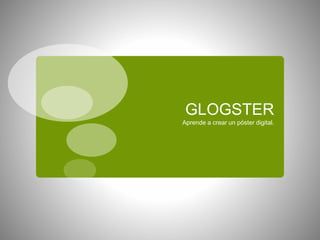
Glogster
- 1. GLOGSTER Aprende a crear un póster digital.
- 2. ¿Qué es Glogster? Se trata de una herramienta online para crear pósters digitales, ya que se pueden incluir videos, imágenes, sonidos… Las aplicaciones didácticas pueden ser múltiples, ya que permite presentar la información de forma visual y atractiva. Dentro de la página encontramos la sección “glogsteredu”, donde podemos encontrar pósters con finalidad educativa. Para hacer uso de esta herramienta es necesario darse de alta en el apartado “EDU BASIC” de la página:
- 3. Darse de alta en el servicio Para darse de alta es necesario clickar en la pestaña “Register to EDU”. Completar los campos de usuario, contraseña, edad de nacimiento, e-mail e introducir las letras que aparecen desfiguradas. Dar al botón “Sign up”.
- 4. Creación de un glog. En primer lugar debemos planificar el tema y los contenidos de nuestro glog. Después accederemos haciendo click en el botón de “Create Glog Now”. Nos aparecerá una página principal y un menú a la izquierda en el que aparecerán los siguientes items: Graphics (dibujos)Text (texto), Image (imagen), video, sound (sonido) y wall (fondo).
- 5. GRAPHICS Al hacer click en este apartado se nos desplegará un menú en el que aparecen una serie de tipologías de iconos e imágenes. Sólo tenemos que seleccionarla con el ratón y después dar al botón “Use it”. De forma instantánea aparecerá en nuestro póster. Después podemos cambiarlo de sitio, girarlo, modificar su tamaño…
- 6. TEXT En este apartado encontramos diferentes modalidades para agregar texto, bien en forma de “bocadillo”, de título o como texto. También podemos seleccionar la forma que más nos guste dentro de los estilos que nos ofrece. Sólo tenemos que seleccionar la forma que nos guste y dar al botón “USE IT”. Una vez que nos aparezca en el póster, podemos modificar el texto en forma, color… incluso nos permite crear vínculos.
- 7. IMAGE Este apartado del menú sirve para añadir imágenes bien desde nuestro ordenador a través del modo “UPLOAD”, desde la web con la opción “LINK” o realizándola en ese momento a través de la webcam con la opción “GRAB”. Una vez seleccionada la imagen, sólo tenemos que hacer click en el botón “USE IT” para que aparezca en nuestro póster. Podemos adornar la foto usando el apartado de “FRAME”.
- 8. VIDEO En el apartado de video nos encontramos algunas opciones de búsqueda como “Schoolotube”. También encontramos las mismas opciones que en el apartado anterior: UPLOAD (subir desde nuestro ordenador), LINK (desde internet) y GRAB (realizando una grabación a través de la webcam).
- 9. Sólo tenemos que hacer click en el botón “LINK”. Después se nos abrirá esta ventana, donde sólo tenemos que pegar la URL del video que queremos y clickar en “ADD TO YOUR FILES”. Ya tenemos el video cargado para seleccionarlo y “USE IT”. Para colocar una interfaz en el video sólo tenemos que seleccionar la opción de “PLAYERS”, donde encontraremos muchos modelos. Seleccionamos el que más nos guste y hacemos click en “USE IT”. Automáticamente se nos coloca en el video. Decorar el video. Insertar video desde la web.
- 10. SOUND Este apartado del menú sirve para añadir sonidos bien desde nuestro ordenador a través del modo “UPLOAD”, desde la web con la opción “LINK” o realizándola en ese momento a través de periféricos con la opción “GRAB”. Una vez seleccionado el sonido, sólo tenemos que hacer click en el botón “USE IT” para que aparezca en nuestro póster. Podemos elegir la interfaz en “PLAYERS” que más nos guste.
- 11. WALL En este apartado podemos elegir el fondo de nuestro glog a través de los modelos que podemos encontrar en el apartado de “GLOG WALL”. También podemos elegir el modelos que queramos como fondo del glog en “PAGE WALL”. Una vez seleccionados sólo hay que hacer click en “USE IT”.